你是不是也和我一样,对W10系统上的Skype软件产生了厌倦?想要彻底摆脱它的束缚,但又担心卸载不干净,留下什么尾巴?别急,今天就来手把手教你如何把W10系统里的Skype卸载得干干净净,让你电脑焕然一新!
一、常规卸载方法
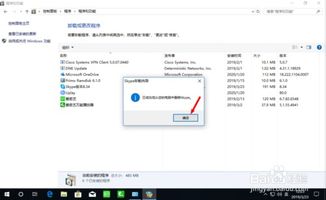
首先,让我们来试试最简单也是最常用的卸载方法。
1. 找到Skype软件:打开你的电脑,点击左下角的开始菜单,找到Skype软件的图标。
2. 右键点击卸载:将鼠标悬停在Skype图标上,右键点击,选择“卸载”或“打开文件位置”。
3. 运行卸载程序:如果直接卸载,系统会自动弹出卸载窗口;如果选择“打开文件位置”,则需要手动找到Skype的安装文件夹,找到“uninstall”文件夹,运行其中的卸载程序。
4. 按照提示操作:按照卸载程序的提示,完成卸载过程。
5. 检查残留文件:卸载完成后,打开C:\\Program Files (x86)\\Skype\\目录,如果还有Skype的文件夹,则需要手动删除。
这种方法简单易行,但有时候可能无法彻底清除所有残留文件。
二、使用第三方卸载工具
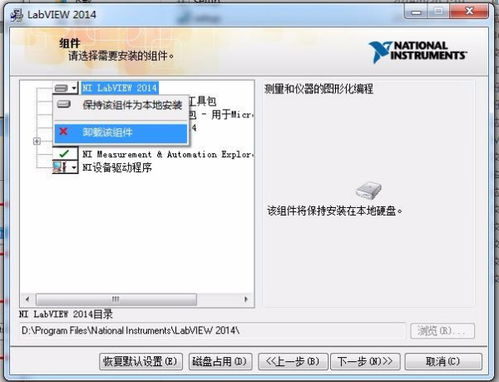
如果你觉得手动卸载太麻烦,或者担心无法彻底卸载,那么使用第三方卸载工具是个不错的选择。
1. 选择合适的卸载工具:市面上有很多第三方卸载工具,如IObit Uninstaller、GeekUninstaller等。选择一个口碑好、功能强大的卸载工具。
2. 安装卸载工具:下载并安装你选择的卸载工具。

3. 扫描并卸载:打开卸载工具,选择Skype软件,点击“卸载”按钮。卸载工具会自动扫描Skype的安装目录,并删除所有相关文件。
4. 清理注册表:卸载完成后,卸载工具会提示你是否清理注册表。建议选择“是”,这样可以进一步清除Skype的痕迹。
这种方法可以更彻底地卸载Skype,但需要注意选择信誉良好的卸载工具,以免造成电脑其他问题。
三、手动清理注册表
即使使用了卸载工具,有时候注册表中仍然可能残留Skype的痕迹。以下是如何手动清理注册表的方法:
1. 打开注册表编辑器:按下Win+R键,输入“regedit”并回车。
2. 查找Skype相关键值:在注册表编辑器中,依次展开HKEY_CURRENT_USER\\Software和HKEY_LOCAL_MACHINE\\Software,查找Skype相关的键值。
3. 删除相关键值:找到Skype相关的键值后,右键点击并选择“删除”。
4. 重启电脑:清理完成后,重启电脑,确保所有更改生效。
这种方法需要一定的电脑操作经验,否则可能会误删重要文件。
四、
通过以上方法,相信你已经能够将W10系统中的Skype卸载得干干净净了。不过,在卸载过程中,一定要小心谨慎,以免造成不必要的麻烦。希望这篇文章能帮助你解决卸载Skype的烦恼,让你的电脑更加清爽!
